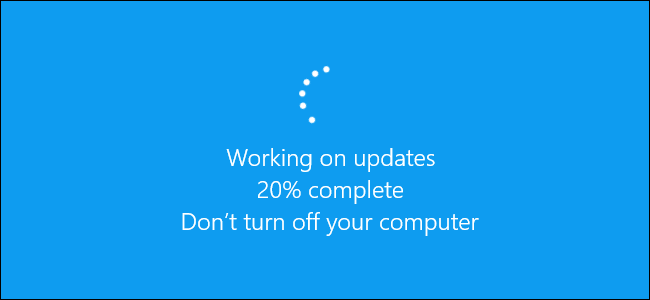Microsoft ще бъде пуснат на пазара през април 2018 г.Актуализация с кодово наименование Redstone 4 и първоначално известна като Spring Creators Update на 30 април. Можете да поставите на пауза актуализацията, за да избегнете получаването й незабавно - стига да използвате Windows 10 Professional, Enterprise или Education.
Свързани: Всичко ново в актуализацията за април 2018 г. на Windows 10, налично сега
За съжаление Windows 10 Home не ви позволяваза да забавите актуализациите. Така че, освен ако не искате да платите 100 долара за надстройка до Windows 10 Professional, ще трябва да инсталирате актуализацията, когато Microsoft я предостави на вашия компютър.
За да забавите актуализациите в други издания, отидете на Настройки> Актуализация и защита> Актуализация на Windows> Разширени опции.

На страницата Разширени опции превъртете надолу до секцията „Изберете кога са актуализирани актуализации“. Ако не виждате този раздел, използвате Windows 10 Home и нямате достъпни тези опции.
По подразбиране вашият компютър е на „Полугодишен“Канал (насочен) ”клон. По-рано това беше известно като „Текущ клон“ и това означава, че вашият компютър ще получи актуализацията, когато бъде изпратен на потребителите. За да забавите актуализацията, щракнете върху това поле и преминете към „Полугодишен канал“, който е същият като предишния „Текущ клон за бизнеса.“ Няма да получите актуализацията, докато Microsoft не сметне, че е добре тествана и готова за бизнес персонални компютри, което обикновено се случва около четири месеца, след като бъдат разгърнати на потребителите. Това означава, че вероятно няма да получите актуализацията за април 2018 г. около някъде около август 2018 г.
За да забавите актуализацията още повече, щракнете върхупадащото меню под „Актуализация на функции включва нови възможности и подобрения. Може да бъде отложено за този много дни: ”и изберете колко дни искате да забавите актуализацията. Можете да изберете произволен брой дни между 0 и 365. Това е кумулативно с предишната опция. Например, ако изберете полугодишен канал и също така отложите актуализациите на функциите за 120 дни, вашият компютър няма да получи актуализацията за около осем месеца.
Последната опция тук ви позволява да забавите по-малките „качествени актуализации“, които включват актуализации за сигурност, но само за до 30 дни.

Windows също ви позволява да поставите на пауза временни актуализации, ако желаете. Можете да превъртите надолу на този екран и да превключите превключвателя „Pause Updates“ на „On“ и Windows ще постави на пауза актуализациите за 35 дни.
След изтичане на 35 дни - или ако преустановите актуализациите с помощта на превключвателя тук - Windows автоматично ще изтегли най-новите актуализации, преди да ви позволи да направите пауза отново.

Ако решите по-късно, което искате да получитеактуализациите - или ако искате да отложите получаването на актуализацията за още по-дълго - можете да се върнете на страницата Разширени опции и да промените опциите тук по всяко време. Когато избраният от вас период приключи, вашият компютър веднага ще започне да инсталира актуализацията.